Windows 11/10에서 Broadcom BCM20702A0 드라이버 오류 수정
최근에 일부 Windows 11/10Bluetooth 를 사용할 때 오류 코드 BCM20702A0 을 보고 이것이 무엇에 관한 것인지 우려하고 있습니다. Bluetooth 드라이버 와 관련이 있다고 확실히 말할 수 있습니다 . 문제의 오류 메시지는 다음과 같습니다.
이 장치의 드라이버가 설치되어 있지 않습니다. 이 장치와 호환되는 드라이버가 없습니다.
여기서 문제는 더 이상 특정 Bluetooth 구성 요소가 Windows 10 운영 체제와 제대로 통신하는 것을 허용하지 않는 경향이 있습니다. 또한 기본 Bluetooth(Bluetooth) 지원 이 없는 랩톱에도 영향을 줍니다 . 그래서 제조사에서는 서비스 제공을 위해 내부에 동글을 설치했습니다. 기본 지원이 항상 더 좋기 때문에 이것이 최선의 방법은 아닙니다. 반면에 작동하는 Broadcom USB Bluetooth 동글을 사용 중일 수 있으며, 따라서 오류가 보기 흉한 머리를 보여줍니다.
그러나 대부분의 경우 많은 사용자가 BCM20702A0 드라이버 오류를 만나지 않으므로 작동합니다.
장치 BCM20702A0은 무엇입니까?
Bluetooth 장치 를 사용할 때 장치 관리자 에서 (Device Manager)BCM20702A0 이라는 목록을 찾을 수 있습니다 . Broadcom BCM20702A0 드라이버 는 특정 Bluetooth 구성 요소가 Windows 11/10 운영 체제와 효율적으로 통신할 수 있도록 하는 장치입니다.
Broadcom BCM20702A0(Fix Broadcom BCM20702A0) 드라이버 오류 수정
이 문제를 해결하기 위한 제안 사항은 다음과 같습니다.
- 블루투스 문제 해결사 실행
- (Install Broadcom)공식 웹사이트에서 Broadcom 드라이버 설치
- 모든 Bluetooth 드라이버와 USB 컨트롤러를 제거합니다.
자세히 알아보겠습니다.
1] 블루투스 문제 해결사 실행
자, 여기서 가장 먼저 해야 할 일은 Bluetooth 문제 해결사(Bluetooth Troubleshooter) 도구를 실행하여 문제가 해결되기를 바라는 것입니다. 많은 경우 이 작업이 수행해야 하는 유일한 작업이므로 수행 방법을 살펴보겠습니다.
Windows key + R 을 클릭하면 바로 컴퓨터 화면의 왼쪽 하단 모서리에 작은 상자가 나타납니다.
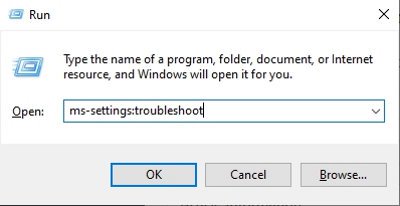
앞으로 진행하려면 ms-settings:troubleshoot 를 복사 하여 상자에 붙여넣은 다음 키보드의 Enter 키를 누르십시오. 이렇게 하면 설정(Settings) 앱 을 통해 문제 해결 탭이 열립니다 .
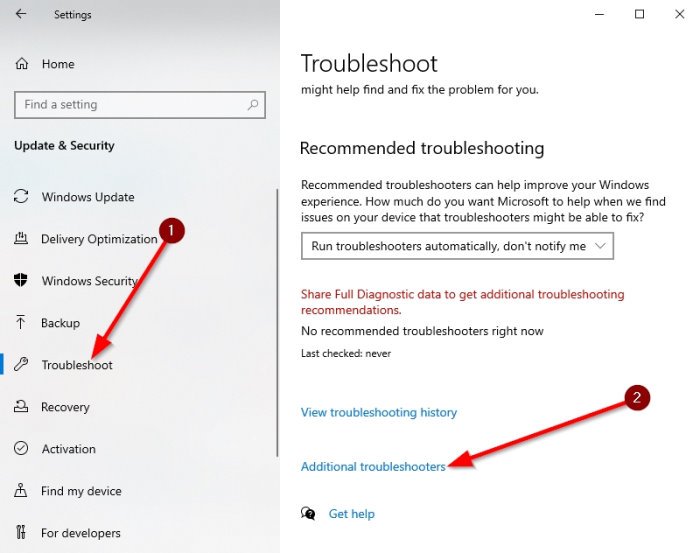
문제해결 도구 섹션을 실행한 후 추가 문제해결 도구(Additional Troubleshooters) 가 표시될 때까지 맨 아래로 스크롤합니다 . 해당 옵션을 즉시 선택하면 새 위치로 이동합니다.
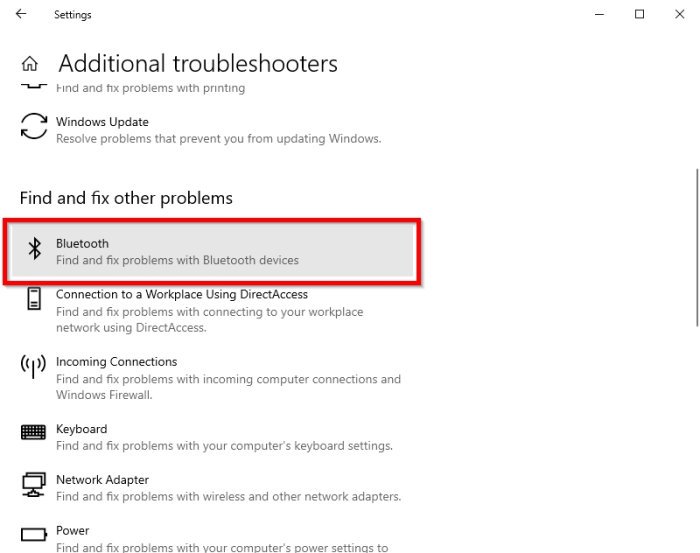
기타 문제 찾기 및 수정(Find and fix other problems) 섹션 에서 Bluetooth 를 선택하십시오 .
이제 Bluetooth 옵션을 클릭하면 문제 해결사를 실행할 수 있는 옵션이 포함된 드롭다운 메뉴가 나타납니다.
문제 해결사 실행(Run the troubleshooter) 을 선택한 다음 편안하게 앉아서 도구가 작동하도록 합니다. 작업을 완료한 후 수리가 필요한 경우 이 수정 사항 적용 을 클릭합니다.(Apply this fix)
수정 사항이 적용되는 즉시 컴퓨터를 다시 시작하여 프로세스를 완료하면 됩니다.
읽기: (Read:) 블루투스가 작동하지 않습니다(Bluetooth is not working) .
2] Broadcom 드라이버 설치
Broadcom Bluetooth 장치 용 Windows 드라이버 는 더 이상 웹 사이트에 게시되지 않습니다. Microsoft의 Windows 업데이트 – 선택적 업데이트(Windows Update – Optional Updates) 서비스 를 통해 사용할 수 있어야 합니다 . 드라이버가 Windows Update 에서 자동으로 다운로드되지 않은 경우 (Windows Update)장치 관리자(Device Manager) 를 사용 하여 드라이브를 새로 고칩니다.
그러나 Broadcom Bluetooth 드라이버는 여기 Lenovo 웹 사이트(Lenovo website) 에서 사용할 수 있는 것 같습니다 . BCM20702A0 드라이버 오류 를 수정하려면 다운로드하여 설치할 수 있습니다.
다운로드 후 다운로드한 항목을 마우스 오른쪽 버튼으로 클릭하고 관리자 권한으로 실행 을(Run as administrator) 선택 합니다. 설치 후 컴퓨터를 다시 시작한 다음 작동하는지 다시 확인하십시오.
읽기: (Read:) Windows 10용 드라이버는 어디에서 다운로드(Where to download drivers for Windows 10) 합니까?
3] 모든 Bluetooth 드라이버 및 USB 컨트롤러 제거(Remove)
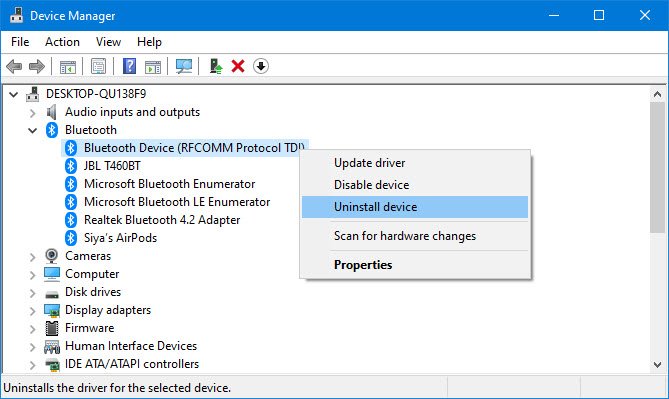
아직 읽고 있다면 위에서 제안한 수정 사항이 작동하지 않았을 가능성이 있습니다. 가장 좋은 다음 단계는 모든 Bluetooth 드라이버를 제거하는 것 입니다. 동글을 사용하는 경우 USB 컨트롤러도 제거하십시오.
이러한 작업을 수행하려면 Windows key + R 을 클릭한 다음 devmgmt.msc를 복사하여 붙여넣습니다. Enter 키를 누르면 장치 (Enter)관리자(Device Manager) 창이 즉시 나타납니다.
목록 에서 Bluetooth 를 찾은 다음 클릭하여 드롭다운 메뉴를 통해 추가 옵션을 표시합니다. 각각을 마우스 오른쪽 버튼으로 클릭하고 제거(Uninstall) 를 선택합니다 .
범용 직렬 버스(Universal Serial Bus) 컨트롤러 섹션 에서 위와 동일하게 수행하되 이름에 컨트롤러가 포함된 컨트롤러(Controller) 만 제거해야 합니다 .
컴퓨터를 다시 시작 하면 Windows 10 이 자동으로 드라이버를 다시 설치합니다. 거기에서 문제가 지속되는지 확인하십시오.
BCM20702A0을 어떻게 제거합니까?
BCM20702A0 을 제거하려면 장치 관리자(Device Manager) 로 이동 하십시오 . 또한 (Further)Bluetooth 와 관련된 드롭다운 메뉴를 클릭합니다 . 그것을 마우스 오른쪽 버튼으로 클릭(Right-click) 하고 내부의 모든 드라이버를 제거하십시오.
도움이 되었기를 바랍니다.
Related posts
Windows 10에서 Fix Bluetooth 사운드 지연
Fix Bluetooth Windows 11/10에서의 오디오 말더듬
Windows 11/10에서 Bluetooth 드라이버를 업데이트하는 방법
CSR8510 A10 Driver은 Windows 10에서 사용할 수 없습니다
Fix Setup 미터 connection error 때문에 불완전한
Mac에서 사용할 수 없는 Bluetooth를 수정하는 방법
Windows 10에서 블루투스 드라이버 오류 수정
Surface Pen 쓰기, 앱 열기 또는 Bluetooth에 연결하지 않습니다
Fix Windows 11/10에서 Hardware Monitor driver를로드하지 못했습니다
Fix Windows 11/10 에서이 device error를 사용하려면 WIA driver가 필요합니다
Android에서 낮은 블루투스 볼륨 수정
Fix Generic PnP Monitor Windows 11/10의 드라이버 문제
Windows 10 PC에 PS4 Controller 연결하는 방법
Windows 10 컴퓨터 용 Best External Bluetooth 어댑터
Bluetooth을 통해 파일을 보내거나받는 방법 Windows 10
Windows 11/10에서 Bluetooth를 켜고 사용하는 방법
어떻게 Windows 10에서 Fix Bluetooth 문제
Fix Bluetooth는 Windows 10에서 켜지지 않습니다
Windows 10 데스크탑에서 Bluetooth 바로 가기를 만드는 방법
Troubleshoot Intel Graphics Drivers Windows 10의 문제
